파워포인트(이하 'PPT')를 다 만들고 나서 사용된 폰트를 확인해야 하는 이유가 두 가지 있습니다.
(1) 유료폰트(저작권 제약이 있음)가 혹시 들어가지는 않았는지
(2) 내가 실수로 다른 폰트를 입력하지 않았는지
1번의 경우 해당 폰트를 소지만 해도 문제가 될 수 있습니다. 작은 사업장에서는 어둠의 경로로 설치를 하거나 담당자의 무지로 인해 설치가 되어 있는 경우가 있습니다. 자칫 외부로 반출되는 PPT에 이와 같은 폰트가 들어 있다면 벌금이 아마 100만 원 이상 되니까 주의하시는 것이 좋습니다.
* 폰트 회사들이 법무법인을 끼고 내용증명을 날리기도 합니다.
* 물론 사용료를 내고 쓰시는 유료폰트는 아무 문제 없습니다.
다만, (2)번의 경우가 조금 골치 아파집니다. 예를 들어 나는 A폰트만을 이용하여 작업을 하고 싶었는데 나도 모르는 사이에 B폰트가 들어갔을 수도 있습니다. 이 때 다른 폰트가 들어갔는지 안 들어갔는지 우선 확인하셔야 합니다.

파일 > 정보 > 속성 > 내용을 순서대로 누르시면 PPT에 사용한 폰트를 확인하실 수 있습니다.
그런데 많은 블로그 글에서 이렇게 보는 방법만 알려주고 끝나는 경우가 많습니다. 사실 이거 확인만 해서 뭐 어쩌겠습니까? 이렇게 보니까 원치 않은 폰트가 삽입되어 있거나, 실수로 컴퓨터에 깔린 어둠의 유료 폰트가 포함 되어 있는 경우가 생겼다고 가정합시다. 그럼 어떻게 해야할까요? PPT 장표가 몇 장 안 된다면 눌러서 찾아보면 되지만 이것이 만약 수십, 수백장이 된다면 어느 세월에 다 눌러보고 있을까요?
사실 제일 좋은 방법은 몇 장 안 된다면 그냥 눌러서 찾아보는 것이고, 그렇지 않다면 조금 복잡하더라도 아래의 방법을 통해 변환하시면 됩니다. 이 방법은 원치 않은 폰트, 유료 폰트 외에도 깨진 폰트에도 적용할 수 있을 것 같습니다.
위 PPT로 작업해 보겠습니다. 위 파일에는 G마켓 산스 TTF Bold, KoPub돋움체 Bold, 맑은 고딕, Arial 이렇게 4종이 있으며, 저는 KoPub돋움체 Bold로 다 바꾸고 싶다고 가정해보겠습니다.
1. 일단, 해당 PPT를 다른 이름으로 저장 > 파일형식 - PowerPoint XML 프레젠테이션으로 저장해줍니다.

저장 위치는 편하신대로 아무 곳이나 하시면 되겠습니다. 저는 편의상 바탕화면에 저장을 해두었습니다.
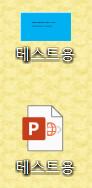
바탕화면에 저장하고 보니까 이렇게 아이콘이 떠 있습니다. 위 파란색 썸네일 아이콘이 우리가 아는 그 PowerPoint 프레젠테이션 형식이고, 아래에 지구 모양 비슷한 것이 있는 아이콘이 PowerPoint XML 프레젠테이션입니다.
2. PowerPoint XML 프레젠테이션 파일을 연결 프로그램 > 메모장으로 열어주세요.

3. 메모장 상단 편집 > 바꾸기를 클릭해주세요.

저는 모든 폰트를 KoPub돋움체 Bold로 바꾸고 싶기 때문에 찾을 내용과 바꿀 내용에 이렇게 적어주었습니다. 번거롭더라도 이걸 일일히 입력한 다음에 모두 바꾸기를 눌러주세요. 찾아서 내용을 바꾸는 것이기에 모든 폰트 이름은 정확하게 기입하셔야 합니다.

이 작업을 마쳤으면 메모장 파일을 닫고 저장을 눌러주시면 됩니다.
4. PPT 프로그램을 열고 최근 항목에서 아까 PowerPoint XML 프레젠테이션 파일을 찾아서 열어줍니다.
아래 사진에서 제가 네모 표시한 저 아이콘이 PowerPoint XML 프레젠테이션 파일입니다. 바탕화면에서 여시면 안 되고, PPT 프로그램을 여시고서 파일을 열어주셔야 합니다.

5. 속성을 다시 한 번 확인해줍니다. 깔끔하게 잘 정리 되었습니다.

잘 된 걸 확인하셨다면 아래 다른 이름으로 저장을 눌러 PowerPoint 프레젠테이션 형식이나 pdf 등 원하시는 방식으로 저장해 주시면 됩니다. 이 방법을 쓰면 간단하게 폰트 정리를 할 수 있어 용이합니다.
만약 시간이 없고, 장수가 너무 많다면 이 방법을 사용해 보시기를 바랍니다.
'기타썰' 카테고리의 다른 글
| 신분증 주민등록증 재발급 비용, 준비물, 소요시간 - 인터넷 신청과 차이점 총 정리 (0) | 2022.01.08 |
|---|---|
| 네이버 블로그 하트(공감) 숨기기, 표시하기 3초만에 할 수 있는 방법 (0) | 2021.12.30 |
| 오퍼레터 거절 메일, 최종 합격 후 거절 메일 간단한 양식 공유 (0) | 2021.12.06 |
| 면접 때 등본(주민등록등본)을 떼오라고 하는 이유 4가지와 주의사항 (1) | 2021.11.27 |
| 실업급여 취업사실 신고하면 잔여 실업급여는 언제 들어올까? (3) | 2021.10.13 |